Android 10: Kako promijeniti naziv uređaja

Počnite iznova i dajte svom Android uređaju novo ime. U tri jednostavna koraka vaš Android uređaj može imati drugo ime.
Slučajno brisanje fotografija s telefona može biti muka. Ne samo da to znači da biste mogli izgubiti vrijednu uspomenu (ili onaj vaš omiljeni selfie iz kupaonice), već vas može koštati vremena i truda da ga ponovno snimite, ako možete.
Srećom, postoji nekoliko opcija koje vam mogu pomoći da vratite svoje fotografije. Neće uvijek funkcionirati, ali vam mogu dati priliku za borbu da spasite tu najvažniju sliku!
Odustani/Poništi
Ovisno o tome koji uređaj i generaciju softvera koristite, trebali biste imati mogućnost brzog dodirivanja gumba Odustani ili Poništi nakon brisanja slike. Ovaj će gumb biti dostupan samo djelić sekunde, ali pokušajte ga dodirnuti kako ne biste morali ići na daljnje korake za oporavak slike.
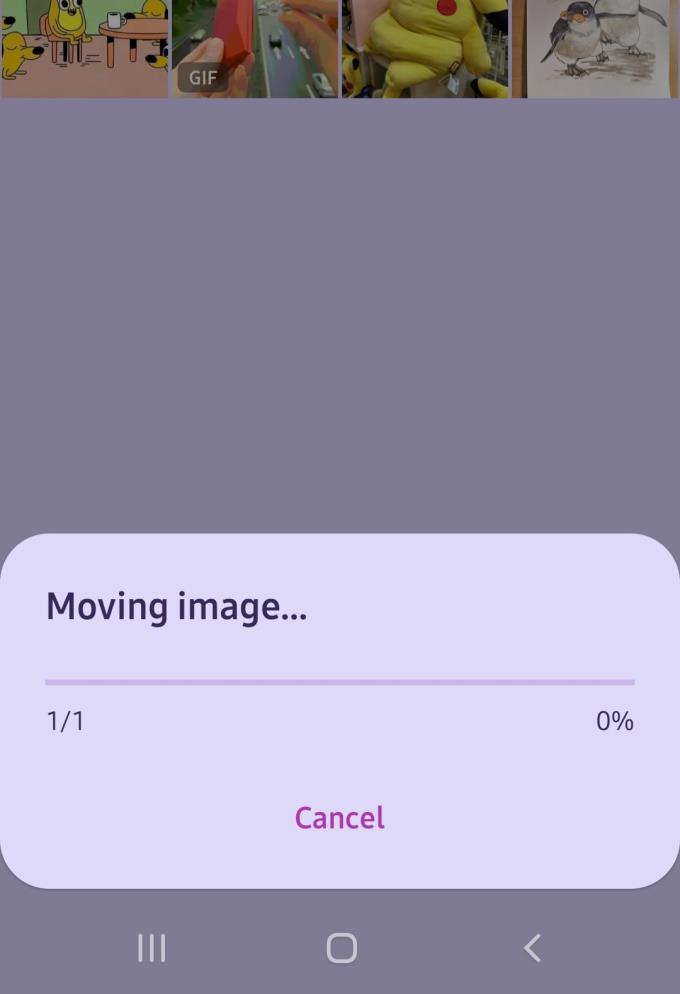
Gumb za odustajanje
Vraćanje iz koša za reciklažu
Pod pretpostavkom da koristite standardnu Android galeriju, vidjet ćete da umjesto da ih odmah izbrišete, Android prvo prenosi vaše slike u koš za smeće. Odatle je relativno lako oporaviti slike, sve dok nije prošlo previše vremena.
Jednostavno dodirnite tri točke u gornjem desnom kutu kada ste u glavnom prikazu Galerije i na dnu skočnog izbornika pronaći ćete opciju Koš za smeće. Kliknite ga i vaše nedavno izbrisane slike bit će tamo.

Koš za smeće
Međutim, nakon određenog vremena Android će ih trajno izbrisati i nećete ih moći vratiti na ovaj način. To može biti 15, 30 ili čak 60 dana – normalno, to bi trebalo biti dovoljno vremena da vratite svoju sliku.
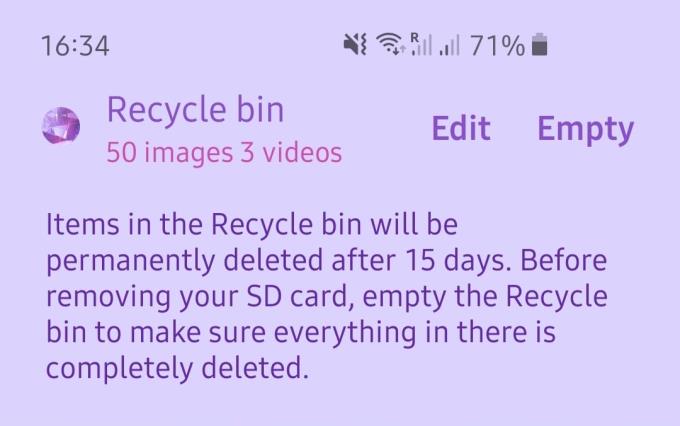
Koš za smeće
Želite li se trajno riješiti slika u košu za smeće, možete ih izbrisati odatle bez čekanja da prođe određeno vremensko razdoblje, ali imajte na umu da će, nakon što to učinite, nestati zauvijek!
Korištenje Googleovih sigurnosnih kopija
Ako sigurnosno kopirate svoje slike na svoj Google račun, možete dohvatiti izbrisane putem aplikacije Google fotografije. I ovdje imate mogućnost pregledavanja kante za smeće ako ste izbrisali slike u aplikaciji – ako jednostavno želite kopiju one koja je uklonjena s vašeg telefona nakon sigurnosne kopije na disk, sve što trebate učiniti je locirati relevantnu mapu i preuzmite kopiju slike na svoj telefon.
To možete činiti koliko god često želite – sve dok ne izbrišete fotografije sa svog Google diska, možete ih vratiti kad god i gdje god želite, bez ikakvog vremenskog ograničenja.
Samo pazite da nikada ne izgubite svoje podatke za prijavu!
Počnite iznova i dajte svom Android uređaju novo ime. U tri jednostavna koraka vaš Android uređaj može imati drugo ime.
Evo kako izborniku za dijeljenje Androida možete dati više opcija za besplatno organiziranje aplikacija.
Zaslon vašeg telefona koji se gasi tijekom poziva je ponašanje koje namjerava spriječiti da slučajno pritisnete bilo koju tipku.
Besplatno promijenite brzinu bilo kojeg videa na Androidu pomoću ove korisne aplikacije. Dodajte efekt usporenog i brzog premotavanja u isti videozapis.
Dajte svom videozapisu potrebnu brzinu uz ove besplatne Android aplikacije. Birajte između pet aplikacija za uređivanje videa.
Posljednjih nekoliko godina nisu bile previše ljubazne prema Motoroli. Ne samo da su neutralizirani na višem dijelu spektra, već se također suočavaju s oštrom konkurencijom u srednjem rasponu…
Što učiniti kada Android ne prihvaća vaš PIN ili uzorak iako znate da koristite ispravan? Koristite ovaj vodič.
Upotrijebite svoju Motorolas opciju čuvara zaslona i preskočite instaliranje druge aplikacije na svoj Android uređaj.
Dajte svojoj slici pozadinu koju zaslužuje tako da promijenite pozadinu s jednom od ovih besplatnih Android aplikacija.
Pogledajte kako možete promijeniti zadani preglednik na različitim Android uređajima uz ovaj vodič.
Pogledajte kako novim i već instaliranim aplikacijama možete dati privremeno dopuštenje svom Android uređaju.
Izbjegnite automatsko ispravljanje riječi automatskim dodavanjem riječi u rječnik. Evo koraka koje treba slijediti.
Je li vaš Android spor? Evo kako vidjeti što zauzima toliko prostora i kako se toga riješiti.
Besplatno koristite najbolji mogući Android file explorer. Evo nekih koji bi vam se mogli svidjeti.
Zabavite se sa svojim slikama i pretvorite ih u zabavne crtiće uz ove besplatne Android aplikacije.
Slučajno brisanje fotografija s telefona može biti muka. Ne samo da to znači da biste mogli izgubiti vrijednu uspomenu (ili onaj omiljeni selfie iz kupaonice
Saznajte što je način rada u zrakoplovu i kako ga uključiti za Windows, Android i iPadOS.
Otkrijte kako je jednostavno ukloniti WiFi mrežu sa svog Android uređaja.
Volite li čitati noću? Isprobajte jedan od ovih filtera plavog svjetla kako biste zaštitili svoj vid.
Isprobajte ove korisne savjete kada mikrofon na vašem Android uređaju ne radi. Jednostavni savjeti koji se lako slijede.
Nakon što rootate svoj Android telefon, imate potpuni pristup sustavu i možete pokretati mnoge vrste aplikacija koje zahtijevaju root pristup.
Tipke na vašem Android telefonu ne služe samo za podešavanje glasnoće ili buđenje zaslona. Uz nekoliko jednostavnih podešavanja, mogu postati prečaci za brzo fotografiranje, preskakanje pjesama, pokretanje aplikacija ili čak aktiviranje značajki za hitne slučajeve.
Ako ste ostavili laptop na poslu i imate hitan izvještaj koji trebate poslati šefu, što biste trebali učiniti? Upotrijebiti svoj pametni telefon. Još sofisticiranije, pretvorite svoj telefon u računalo kako biste lakše obavljali više zadataka istovremeno.
Android 16 ima widgete za zaključani zaslon koje vam omogućuju promjenu zaključanog zaslona po želji, što ga čini mnogo korisnijim.
Android način rada Slika u slici pomoći će vam da smanjite videozapis i gledate ga u načinu rada slika u slici, gledajući videozapis u drugom sučelju kako biste mogli raditi i druge stvari.
Uređivanje videa na Androidu postat će jednostavno zahvaljujući najboljim aplikacijama i softveru za uređivanje videa koje navodimo u ovom članku. Pobrinite se da ćete imati prekrasne, čarobne i elegantne fotografije za dijeljenje s prijateljima na Facebooku ili Instagramu.
Android Debug Bridge (ADB) je moćan i svestran alat koji vam omogućuje mnoge stvari poput pronalaženja logova, instaliranja i deinstaliranja aplikacija, prijenosa datoteka, rootanja i flashanja prilagođenih ROM-ova te stvaranja sigurnosnih kopija uređaja.
S aplikacijama s automatskim klikom. Nećete morati puno raditi prilikom igranja igara, korištenja aplikacija ili zadataka dostupnih na uređaju.
Iako ne postoji čarobno rješenje, male promjene u načinu punjenja, korištenja i pohranjivanja uređaja mogu uvelike usporiti trošenje baterije.
Telefon koji mnogi ljudi trenutno vole je OnePlus 13, jer osim vrhunskog hardvera, posjeduje i značajku koja postoji već desetljećima: infracrveni senzor (IR Blaster).



























